چگونه سیستم کامپیوترمان را تمیز کنیم؟
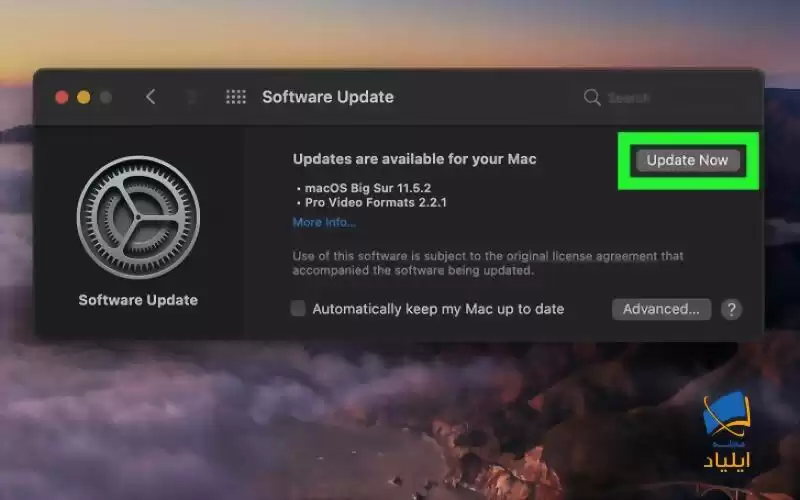
تمیز کردن کامپیوتر از نظر نرم افزاری
مجلهی آموزش ایلیاد - در این مقاله شما خواهید آموخت که چگونه شلوغیهای غیر ضروری را در هارد دیسک خود پاک کنید، سیستم عامل خود را به روز کنید و از شر ویروسها و بدافزارها خلاص شوید. همچنین خواهید آموخت که چگونه فضای خارجی و بدنه کامپیوتر یا لپ تاپ خود را با خیال راحت تمیز کنید تا براق و جدید به نظر برسد!
تمیز کردن کامپیوتر از نظر نرم افزاری
آخرین به روزرسانیها را دریافت کنید
یک سیستم عامل قدیمی میتواند انواع مشکلات را ایجاد کند و شما را مستعد ویروسها و سایر بدافزارها کند. با نصب جدیدترین به روز رسانیها برای ویندوز و مک، جدیدترین پچهای امنیتی و جدیدترین ویژگیها در اختیار شما قرار میگیرد. اگر به روزرسانیها را غیرفعال کردهاید یا مطمئن نیستید که کامپیوتر شما در حال به روز رسانی است، مراحل زیر را برای بررسی دنبال کنید:
• برای ویندوز: در منوی «start»، روی نماد چرخ دنده تنظیمات و سپس روی « Update & Security» کلیک کنید. اگر هر گونه به روزرسانی در انتظار است، روی « Install now» در پنل سمت راست کلیک کنید تا آنها را دریافت کنید. در غیر اینصورت، روی « Check for updates» کلیک کنید و سپس دستورالعملهای روی صفحه را دنبال کنید.
• در هنگام استفاده عادی، ویندوز به طور خودکار در پس زمینه به روز میشود. گاهی اوقات از شما خواسته میشود تا کامپیوتر خود را مجدداً راه اندازی کنید تا نصب به روزرسانیها تمام شود. قبل از انجام این کار، مطمئن شوید هر چیزی را که روی آن کار میکنید ذخیره کنید.
• برای مک: روی منوی « Apple» در گوشه سمت چپ بالای صفحه خود کلیک کنید، « System Preferences» را انتخاب کنید و سپس روی « Software Update » کلیک کنید. اگر به روزرسانیها در دسترس هستند، روی « Update Now» کلیک کنید تا نصب شوند. اگر نسخه جدیدتری از مک موجود است، گزینه « Upgrade Now » را مشاهده خواهید کرد. برای نصب آخرین و بزرگترین نسخه سیستم عامل روی این مورد کلیک کنید.
• برای ویندوز: در منوی «start»، روی نماد چرخ دنده تنظیمات و سپس روی « Update & Security» کلیک کنید. اگر هر گونه به روزرسانی در انتظار است، روی « Install now» در پنل سمت راست کلیک کنید تا آنها را دریافت کنید. در غیر اینصورت، روی « Check for updates» کلیک کنید و سپس دستورالعملهای روی صفحه را دنبال کنید.
• در هنگام استفاده عادی، ویندوز به طور خودکار در پس زمینه به روز میشود. گاهی اوقات از شما خواسته میشود تا کامپیوتر خود را مجدداً راه اندازی کنید تا نصب به روزرسانیها تمام شود. قبل از انجام این کار، مطمئن شوید هر چیزی را که روی آن کار میکنید ذخیره کنید.
• برای مک: روی منوی « Apple» در گوشه سمت چپ بالای صفحه خود کلیک کنید، « System Preferences» را انتخاب کنید و سپس روی « Software Update » کلیک کنید. اگر به روزرسانیها در دسترس هستند، روی « Update Now» کلیک کنید تا نصب شوند. اگر نسخه جدیدتری از مک موجود است، گزینه « Upgrade Now » را مشاهده خواهید کرد. برای نصب آخرین و بزرگترین نسخه سیستم عامل روی این مورد کلیک کنید.
[photo]5108[/photo]
فایلهایی را که به آنها احتیاج ندارید حذف کنید
فضای خالی هارد دیسک شما تمام شده است؟ هم ویندوز و هم مک دارای ابزارهای داخلی آسان هستند که میتواند به شما در یافتن و حذف فایلهای غیر ضروری کمک کند.
• در ویندوز:« Disk Cleanup» یک ابزار عالی است که میتواند به شما کمک کند فایلهای غیر ضروری سیستم را از کامپیوتر خود حذف کنید. برای باز کردن آن، کلید « Windows + S» را فشار دهید تا جستجوی ویندوز فعال شود، « Cleanup » را تایپ کنید و سپس روی « Disk Cleanup» کلیک کنید.
• « Storage Sense» تضمین میکند که فایلهای غیر ضروری (مانند فایلهای حذف شده در سطل بازیافت، نسخه پشتیبان تهیه قدیمی و نصب کنندههای به روزرسانی قدیمی) به طور خودکار هنگامی که فضای هارد دیسک شما کم میشود حذف میشوند. منوی « Start» را باز کنید، روی « Settings » کلیک کنید، روی « System» و سپس روی « Storage» کلیک کنید. اگر « Storage Sense» فعال نیست، میتوانید آن را هم اکنون روشن کنید.
• در مک: برای اطلاع از میزان ذخیره سازی موجود، روی منوی « Apple» کلیک کنید، « About this Mac» را انتخاب کنید و سپس روی « Storage» کلیک کنید. روی دکمه مدیریت در کنار اطلاعات ذخیره سازی خود کلیک کنید تا انواع ابزارها و توصیههای ذخیره سازی را پیدا کنید، از جمله گزینههای « option to Store in iCloud»، ٰ« Optimize Storage »، « Reduce Clutter»و « Empty Trash Automatically»
• در ویندوز:« Disk Cleanup» یک ابزار عالی است که میتواند به شما کمک کند فایلهای غیر ضروری سیستم را از کامپیوتر خود حذف کنید. برای باز کردن آن، کلید « Windows + S» را فشار دهید تا جستجوی ویندوز فعال شود، « Cleanup » را تایپ کنید و سپس روی « Disk Cleanup» کلیک کنید.
• « Storage Sense» تضمین میکند که فایلهای غیر ضروری (مانند فایلهای حذف شده در سطل بازیافت، نسخه پشتیبان تهیه قدیمی و نصب کنندههای به روزرسانی قدیمی) به طور خودکار هنگامی که فضای هارد دیسک شما کم میشود حذف میشوند. منوی « Start» را باز کنید، روی « Settings » کلیک کنید، روی « System» و سپس روی « Storage» کلیک کنید. اگر « Storage Sense» فعال نیست، میتوانید آن را هم اکنون روشن کنید.
• در مک: برای اطلاع از میزان ذخیره سازی موجود، روی منوی « Apple» کلیک کنید، « About this Mac» را انتخاب کنید و سپس روی « Storage» کلیک کنید. روی دکمه مدیریت در کنار اطلاعات ذخیره سازی خود کلیک کنید تا انواع ابزارها و توصیههای ذخیره سازی را پیدا کنید، از جمله گزینههای « option to Store in iCloud»، ٰ« Optimize Storage »، « Reduce Clutter»و « Empty Trash Automatically»
دادههای مرورگر وب را پاک کنید
با مرور در اینترنت، کامپیوتر شما دادهها و اطلاعاتی را جمع آوری میکند که در نهایت جمع شدن و افزایش این اطلاعات میتواند باعث مشکلات عملکردی شود، به ویژه در سیستمهای قدیمیتر و کندتر. مراحل پاکسازی حافظه پنهان بسته به مرورگر وب شما متفاوت است.
ویروسها و سایر بدافزارها را بررسی کنید
اگر کامپیوتر شما کند کار میکند، قفل میشود یا خراب میشود، ممکن است کامپیوتر شما آلوده به نرم افزارهای مخرب (بد افزار) باشد.
• هر دوی ویندوز و مک دارای حفاظت بسیار خوبی در برابر آنتی ویروس/ضد ویروس هستند. اگر از ویندوز استفاده میکنید، کامپیوتر شما بطور دورهای بدافزارها را اسکن (و از بین میبرد)، و حتی میتوانید اسکنهای عمیقتری را خودتان انجام دهید.
• اگر مک دارید، هیچ گزینهای برای اجرای هر نوع اسکن بدافزار بدون نصب برنامه وجود ندارد. کاربران مک و ویندوز میتوانند یک اسکنر بدافزار ساده و عالی به نام « Malwarebytes» را بارگیری کنند. « Malwarebytes» برای اسکن رایگان است، اما اگر میخواهید از آن برای محافظت مداوم استفاده کنید، باید هزینه ارتقاء را بپردازید. نرم افزار را بارگیری کرده، باز کنید و روی « Scan Now» کلیک کنید تا فایلهای مخرب را بیابید. اگر « Malwarebytes» مواردی را پیدا کند، به طور خودکار آن فایلها را قرنطینه میکند تا به کامپیوتر شما آسیب نرساند.
• هر دوی ویندوز و مک دارای حفاظت بسیار خوبی در برابر آنتی ویروس/ضد ویروس هستند. اگر از ویندوز استفاده میکنید، کامپیوتر شما بطور دورهای بدافزارها را اسکن (و از بین میبرد)، و حتی میتوانید اسکنهای عمیقتری را خودتان انجام دهید.
• اگر مک دارید، هیچ گزینهای برای اجرای هر نوع اسکن بدافزار بدون نصب برنامه وجود ندارد. کاربران مک و ویندوز میتوانند یک اسکنر بدافزار ساده و عالی به نام « Malwarebytes» را بارگیری کنند. « Malwarebytes» برای اسکن رایگان است، اما اگر میخواهید از آن برای محافظت مداوم استفاده کنید، باید هزینه ارتقاء را بپردازید. نرم افزار را بارگیری کرده، باز کنید و روی « Scan Now» کلیک کنید تا فایلهای مخرب را بیابید. اگر « Malwarebytes» مواردی را پیدا کند، به طور خودکار آن فایلها را قرنطینه میکند تا به کامپیوتر شما آسیب نرساند.
برنامههایی را که استفاده نمیکنید حذف کنید
نگه داشتن برنامههایی که استفاده نمی کنید و فقط فضای از هارد دیسک شما را اشغال میکند، فایدهای ندارد. خوشبختانه حذف برنامهها از ویندوز و مک بسیار آسان است:
• در ویندوز: منوی « Start » را باز کنید، روی تنظیمات و سپس روی برنامهها کلیک کنید. برنامههای نصب شده خود را در پنل سمت راست خواهید یافت. برای حذف برنامه، روی نام آن کلیک کرده و «Uninstall» را انتخاب کنید.
• : در مک: گزینه « Finder » را باز کنید و در پنل سمت چپ روی « Applications » کلیک کنید. برای حذف یک برنامه، کافی است آن را به سمت نماد زباله در « Dock»، که معمولاً در پایین صفحه شما قرار دارد، بکشید. متناوبا، اگر برنامه حذف نصب خاص خود را دارد، روی فایل مورد نظر در پوشه برنامه دوبار کلیک کنید تا برنامه حذف شود.
• در ویندوز: منوی « Start » را باز کنید، روی تنظیمات و سپس روی برنامهها کلیک کنید. برنامههای نصب شده خود را در پنل سمت راست خواهید یافت. برای حذف برنامه، روی نام آن کلیک کرده و «Uninstall» را انتخاب کنید.
• : در مک: گزینه « Finder » را باز کنید و در پنل سمت چپ روی « Applications » کلیک کنید. برای حذف یک برنامه، کافی است آن را به سمت نماد زباله در « Dock»، که معمولاً در پایین صفحه شما قرار دارد، بکشید. متناوبا، اگر برنامه حذف نصب خاص خود را دارد، روی فایل مورد نظر در پوشه برنامه دوبار کلیک کنید تا برنامه حذف شود.
از « scratch» شروع کنید
آیا به حدی رسیدهاید که میخواهید ویندوز یا مک شما مانند اولین روزی که کامپیوتر خریدهاید کار کند؟ تا زمانی که از فایلهایی که نمیخواهید آنها را از دست بدهید پشتیبان تهیه کنید، میتوانید با «fresh install» به راحتی حس تازگی را در کامپیوتر خود ایجاد کنید.
• ویندوز: میتوانید ویندوز ۱۰ را بازنشانی کنید، که به شما این امکان را میدهد که فایلها و تنظیمات شخصی شما را (اگر پشتیبان تهیه نکردهاید) ذخیره کنید یا آنها را نیز حذف کنید.
• مک: اگر از مک استفاده میکنید، میتوانید « macOS» را با راه اندازی مجدد در « macOS Recovery» نصب کنید.
• اگر پردازنده سیلیکون اپل دارید، مک خود را خاموش کنید و سپس، هنگام روشن کردن مجدد آن، دکمه روشن / خاموش را فشار داده و نگه دارید، در صورت ظاهر شدن، روی علامت چرخ دنده و سپس روی « Options » کلیک کنید. سپس میتوانید گزینه نصب مجدد « macOS» را انتخاب کنید.
• اگر پردازنده اینتل دارید، مک خود را خاموش کنید، دوباره روشن کنید و سپس « Command + R » را فشار دهید و نگه دارید تا لوگوی « Apple » را ببینید. وقتی گزینه نصب مجدد « macOS» را مشاهده کردید، آن را انتخاب کنید.
• ویندوز: میتوانید ویندوز ۱۰ را بازنشانی کنید، که به شما این امکان را میدهد که فایلها و تنظیمات شخصی شما را (اگر پشتیبان تهیه نکردهاید) ذخیره کنید یا آنها را نیز حذف کنید.
• مک: اگر از مک استفاده میکنید، میتوانید « macOS» را با راه اندازی مجدد در « macOS Recovery» نصب کنید.
• اگر پردازنده سیلیکون اپل دارید، مک خود را خاموش کنید و سپس، هنگام روشن کردن مجدد آن، دکمه روشن / خاموش را فشار داده و نگه دارید، در صورت ظاهر شدن، روی علامت چرخ دنده و سپس روی « Options » کلیک کنید. سپس میتوانید گزینه نصب مجدد « macOS» را انتخاب کنید.
• اگر پردازنده اینتل دارید، مک خود را خاموش کنید، دوباره روشن کنید و سپس « Command + R » را فشار دهید و نگه دارید تا لوگوی « Apple » را ببینید. وقتی گزینه نصب مجدد « macOS» را مشاهده کردید، آن را انتخاب کنید.

تمیز کردن کامپیوتر از نظر فیزیکی
تمیز کردن کامپیوتر از نظر فیزیکی
وسایل خود را جمع کنید
آیا کامپیوتر شما کثیف به نظر میرسد؟ برای تمیز کردن ایمن و کارآمد نمای بیرونی کامپیوتر خود، به چند مورد ارزان قیمت نیاز دارید.
• پارچههای بدون پرز مانند پارچههای میکرو فیبر یا دستمال مرطوب عینک.
• سواب پنبهای
• پاک کننده لوازم الکترونیکی - در صورت نداشتن آن، میتوانید قسمت مساوی الکل و آب تمیز را مخلوط کنید.
• یک قوطی هوای فشرده (برای تمیز کردن صفحه کلید و پورتها).
• سطحی صاف، تمیز و عاری از گرد و غبار برای کار.
• پارچههای بدون پرز مانند پارچههای میکرو فیبر یا دستمال مرطوب عینک.
• سواب پنبهای
• پاک کننده لوازم الکترونیکی - در صورت نداشتن آن، میتوانید قسمت مساوی الکل و آب تمیز را مخلوط کنید.
• یک قوطی هوای فشرده (برای تمیز کردن صفحه کلید و پورتها).
• سطحی صاف، تمیز و عاری از گرد و غبار برای کار.
کامپیوتر خود را خاموش کنید
برای کامپیوترهای رومیزی، این بدان معناست که کامپیوتر را خاموش کنید، محافظ برق یا نوار برق را خاموش کنید و سیم را از پشت کیس (جعبه کامپیوتر) جدا کنید. اگر لپ تاپ را تمیز میکنید، آن را کاملاً خاموش کنید، سیم برق را از آن جدا کنید، آن را زیر و رو کنید و باتری (در صورت قابل جدا شدن) را بردارید.
• برای جلوگیری از خراب شدن لپ تاپ براق، میتوانید قبل از برداشتن بست باتری، لپ تاپ خود را بر روی حولههای کاغذی و به صورت وارونه قرار دهید.
• برای جلوگیری از خراب شدن لپ تاپ براق، میتوانید قبل از برداشتن بست باتری، لپ تاپ خود را بر روی حولههای کاغذی و به صورت وارونه قرار دهید.
قسمت بیرونی کامپیوتر خود را گردگیری کنید
با استفاده از یک پارچه خشک میکروفیبر، گرد و غبار و آلودگیهای آشکار را از هر طرف کامپیوتر و هرگونه قطعه جدا کنید. میکروفیبر یک ماده ایمن است که میتوانید با آن گرد و غبار را از مانیتور خود حذف کنید.
برای تمیز کردن درگاهها و دریچهها از هوای فشرده استفاده کنید
با گذشت زمان، دریچهها و پورتهای کامپیوتر شما ممکن است در معرض آشغال قرار گیرند. با نگه داشتن قوطی هوای فشرده به فاصله ۳ تا ۷ سانتیمتر از ناحیهای که در حال تمیز کردن هستید، سریع اسپری را به تمام دهانههای قابل مشاهده و مناطق کثیف اسپری کنید. هرجایی که میتوانید به آن برسید اسپری کنید و فراموش نکنید که درایوهای خود را نیزباز کرده و به آنها نیز اسپری کنید.
• بدیهی است، هدف این است که خردهها و گرد و غبار را از بین ببرید، نه اینکه آنها را بیشتر به درون کامپیوتر خود انتقال دهید. به عنوان مثال ممکن است لازم باشد لپ تاپ یا کیس خود را به آرامی کج کنید تا ذرات سخت ترغیب شوند تا به جایی که میتوانید آنها را بیرون بیاورید نزدیک شوند، اما هرگز آنها را تکان ندهید یا ضربه نزنید.
• در صورت استفاده بیش از حد، هوای فشرده میتواند به اجزای حساس آسیب برساند و آنها را خراب کند. همیشه به جای جریان مداوم، با فاصله اسپری کنید.
• اگر برای تمیز کردن قسمت داخلی کامپیوتر خود احساس راحتی میکنید، میتوانید از هوای فشرده نیز برای این کار استفاده کنید. اگر در اطراف فنهای خنک کننده CPU اسپری میکنید، بسیار مراقب باشید که بیش از حد به آنها نزدیک نشوید یا مدت طولانی اسپری نکنیدُ زیرا ممکن است تیغهها را به راحتی بشکنید.
• بدیهی است، هدف این است که خردهها و گرد و غبار را از بین ببرید، نه اینکه آنها را بیشتر به درون کامپیوتر خود انتقال دهید. به عنوان مثال ممکن است لازم باشد لپ تاپ یا کیس خود را به آرامی کج کنید تا ذرات سخت ترغیب شوند تا به جایی که میتوانید آنها را بیرون بیاورید نزدیک شوند، اما هرگز آنها را تکان ندهید یا ضربه نزنید.
• در صورت استفاده بیش از حد، هوای فشرده میتواند به اجزای حساس آسیب برساند و آنها را خراب کند. همیشه به جای جریان مداوم، با فاصله اسپری کنید.
• اگر برای تمیز کردن قسمت داخلی کامپیوتر خود احساس راحتی میکنید، میتوانید از هوای فشرده نیز برای این کار استفاده کنید. اگر در اطراف فنهای خنک کننده CPU اسپری میکنید، بسیار مراقب باشید که بیش از حد به آنها نزدیک نشوید یا مدت طولانی اسپری نکنیدُ زیرا ممکن است تیغهها را به راحتی بشکنید.
از پاک کنندههای الکترونیکی یا الکل برای حذف زبالههای بزرگتر یا گیر کرده استفاده کنید
برای پاک کردن مواد چسبنده از اکثر سطوح خارجی، میتوانید از پاک کننده لوازم الکترونیکی (یا محلول آب والکل) استفاده کنید. برای این کار کافی است پارچه میکروفیبر (یا یک سواب پنبه) خود را مرطوب کرده و سپس آن را روی ناحیه مورد نظر بمالید. از سواب یا پارچه برای پاک کردن هر چیزی که روی کامپیوتر شما گیر کرده است، و همچنین هرگونه گرد و غبار یا گرد و خاک که در لبهها، در شکافها و اطراف پورتها جمع شده است، استفاده کنید. سواب پنبه مرطوب را در امتداد هر درز و لبه دستگاه خود بچرخانید.
• تا زمان اتمام کار، سوابها را هرچقدر که لازم است عوض کنید. از یک سواب برای کل کار مجدداً استفاده نکنید، زیرا ممکن است کثیف شود و کثیفی را به اطراف کیس کامپیوتر خود انتقال دهید.
• مراقب باشید مایع داخل کامپیوتر شما نرود! اگر از مخلوط آب/الکل استفاده میکنید، از قسمت خشک پنبه یا پارچه میکروفیبر استفاده کنید تا رطوبت اضافی باقی مانده از تمیز کردن را از بین ببرید.
• تا زمان اتمام کار، سوابها را هرچقدر که لازم است عوض کنید. از یک سواب برای کل کار مجدداً استفاده نکنید، زیرا ممکن است کثیف شود و کثیفی را به اطراف کیس کامپیوتر خود انتقال دهید.
• مراقب باشید مایع داخل کامپیوتر شما نرود! اگر از مخلوط آب/الکل استفاده میکنید، از قسمت خشک پنبه یا پارچه میکروفیبر استفاده کنید تا رطوبت اضافی باقی مانده از تمیز کردن را از بین ببرید.
صفحه کلید را تمیز کنید
کار را با چرخاندن صفحه کلید روی روزنامه یا دستمال کاغذی و تکان دادن آن برای خروج خردههایی که بین کلیدها گیر کرده است، شروع کنید. اگر در حال تمیز کردن لپ تاپ هستید، بسیار ملایم تکان دهید تا از آسیب دیدن آن جلوگیری کنید. پس از بیرون آوردن تمام خردهها، یک قوطی هوای فشرده را در فاصله ۳ تا ۷ سانتیمتری از صفحه کلید نگه دارید و سپس انفجارهای کوتاه را در شکافها اسپری کنید تا خردههای بیشتری خارج شوند. سپس صفحه کلید را دوباره تکان دهید. در نهایت، برای تمیز کردن قسمت بالای کلیدها، از مقدار کمی الکل روی پنبه استفاده کنید.
• از جاروبرقی روی صفحه کلید خود استفاده نکنید، به خصوص اگر از لپ تاپ استفاده میکنید. جاروبرقی میتواند یک بار استاتیک ایجاد کند که میتواند به اجزای زیر آسیب برساند. همچنین ممکن است کلیدها را مستقیماً از صفحه کلید مکش کنید.
• صفحات لمسی و توپک را میتوان مانند کلیدها، با یک سواب پنبه و کمی الکل تمیز کرد. مانند همیشه، هر تکه سواب را وقتی کثیف شد دور بیندازید و یک سواب جدید جایگزین کنید.
• از جاروبرقی روی صفحه کلید خود استفاده نکنید، به خصوص اگر از لپ تاپ استفاده میکنید. جاروبرقی میتواند یک بار استاتیک ایجاد کند که میتواند به اجزای زیر آسیب برساند. همچنین ممکن است کلیدها را مستقیماً از صفحه کلید مکش کنید.
• صفحات لمسی و توپک را میتوان مانند کلیدها، با یک سواب پنبه و کمی الکل تمیز کرد. مانند همیشه، هر تکه سواب را وقتی کثیف شد دور بیندازید و یک سواب جدید جایگزین کنید.
مانیتور را تمیز کنید
برای نمایشگرهای LCD مانند آنچه در اکثر لپ تاپها وجود دارد، از یک قطره آب معمولی روی پارچهای نرم و بدون پرز مانند میکروفیبر استفاده کنید. آب را روی پارچه اسپری کنید (آن را بیرون بکشید تا پارچه مرطوب باشد، نه خیس!)، و سپس پارچه را به آرامی روی صفحه بکشید تا تمیز شود. در صورت استفاده از آب در بطری اسپری، روی پارچه اسپری کنید، نه روی مانیتور.
• از خیس شدن بیش از حد پارچه خودداری کنید – قطعا شما نمیخواهید مایعات به داخل مانیتور یا لپ تاپ وارد شوند.
• از پاک کنندههای حاوی آمونیاک بر روی مانیتور خود استفاده نکنید.
• از خیس شدن بیش از حد پارچه خودداری کنید – قطعا شما نمیخواهید مایعات به داخل مانیتور یا لپ تاپ وارد شوند.
• از پاک کنندههای حاوی آمونیاک بر روی مانیتور خود استفاده نکنید.
قبل از روشن کردن کامپیوتر، اجازه دهید کاملاً خشک شود
پس از خشک شدن، لوازم جانبی دیگر مانند مانیتور و درایوهای خارجی را مجدداً وصل کنید و سپس کامپیوتر خود را راه اندازی مجدد کنید. این مراحل تمیز کردن را هر چند ماه یکبار یا در صورت نیاز تکرار کنید.
مجلهی آموزش ایلیاد

